BlackBerry Mail Utilisation du navigateur sur votre smartphone BlackBerry Version: 2.6 Guide de l'utilisateur SWDT229086-614896-0122013207-002 Table des matières Mise en route.............................................................................................................................................................................................................................................. Notions de base sur le site Web BlackBerry Mail................................................................................................................................................................................... Résolution des problèmes relatifs au site Web BlackBerry Mail........................................................................................................................................................... 2 2 5 Modification de votre adresse e-mail BlackBerry.................................................................................................................................................................................. Notions de base sur les adresses e-mail BlackBerry............................................................................................................................................................................. Modification des options d'affichage...................................................................................................................................................................................................... Modification du mot de passe, de la question secrète et de la réponse pour votre adresse e-mail BlackBerry............................................................................ Résolution des problèmes relatifs à l'adresse e-mail BlackBerry......................................................................................................................................................... 6 6 8 10 11 Gestion des e-mails................................................................................................................................................................................................................................... Transfert d'e-mails..................................................................................................................................................................................................................................... À propos des filtres d'e-mails................................................................................................................................................................................................................... Résolution des problèmes de gestion des messages............................................................................................................................................................................. 13 13 15 15 Terminaux BlackBerry................................................................................................................................................................................................................................ Notions de base sur le terminal BlackBerry............................................................................................................................................................................................ Résolution des problèmes relatifs aux terminaux BlackBerry............................................................................................................................................................... 17 17 18 Glossaire...................................................................................................................................................................................................................................................... 21 Informations juridiques............................................................................................................................................................................................................................. 23 Guide de l'utilisateur Mise en route Mise en route Notions de base sur le site Web BlackBerry Mail À propos de votre première visite sur le site Web BlackBerry Mail La première fois que vous visitez le site Web BlackBerry® Mail, vous pouvez créer une adresse e-mail BlackBerry pour envoyer et recevoir des e-mails sur votre terminal BlackBerry. Si vous vous connectez à votre compte BlackBerry Mail à l'aide d'un nom d'utilisateur ou d'un mot de passe, à votre prochain accès au site Web BlackBerry Mail, vous devrez fournir vos informations de connexion. À propos de la connexion à l'aide d'un nom d'utilisateur et d'un mot de passe Par défaut, lorsque vous ouvrez l'application de configuration de messagerie ou visitez le site Web BlackBerry® Mail à l'aide d'un navigateur sur votre terminal BlackBerry, vous accédez à votre compte BlackBerry Mail automatiquement et vous n'avez pas besoin de fournir d'informations de connexion. Pour vous connecter au site Web BlackBerry Mail à l'aide d'un navigateur sur votre ordinateur, vous devez d'abord créer un nom d'utilisateur et un mot de passe dans l'application de configuration de messagerie ou sur le site Web BlackBerry Mail à l'aide d'un navigateur sur votre terminal. Après avoir créé un nom d'utilisateur et un mot de passe, la prochaine fois que vous accèderez à votre compte BlackBerry Mail, vous devrez accomplir les actions suivantes : • entrer le nom d'utilisateur et le mot de passe pour vous connecter à votre compte ; • valider votre adresse e-mail BlackBerry. Remarque: Tant que vous ne vous êtes pas connecté au site Web BlackBerry Internet Service et que vous n'avez pas validé vos adresses email, vous ne recevrez pas d'e-mails sur votre terminal. Créer un nom d'utilisateur et un mot de passe pour votre compte BlackBerry Mail Si vous créez un nom d'utilisateur et un mot de passe pour votre compte BlackBerry® Mail, vous ne pourrez plus revenir en arrière et accéder à votre compte sans nom d'utilisateur ni mot de passe. 1. Sur le site Web de BlackBerry Mail, dans la page Web Services et paramètres, cliquez sur Créer un nom d'utilisateur. 2. Renseignez le champ Nom d'utilisateur. 3. Renseignez le champ Mot de passe. 4. Renseignez le champ Confirmer le mot de passe. 5. Cliquez sur Suivant. 6. Cliquez sur OK. 7. Saisissez le mot de passe pour valider l'adresse e-mail. 2 Guide de l'utilisateur Notions de base sur le site Web BlackBerry Mail 8. Cliquez sur OK. Connexion à l'aide d'un nom d'utilisateur et d'un mot de passe Pour trouver l'adresse du site Web BlackBerry® Mail, consultez la documentation imprimée fournie avec votre terminal BlackBerry ou contactez votre fournisseur de services mobiles. Vous ne pouvez vous connecter au site Web de BlackBerry Mail que si vous utilisez un nom d'utilisateur et un mot de passe pour accéder à votre compte BlackBerry Mail. 1. À l'aide d'un navigateur sur votre ordinateur ou votre terminal BlackBerry, visitez le site Web de BlackBerry Mail. 2. Si nécessaire, cliquez sur la langue d'affichage que vous souhaitez utiliser sur le site Web . 3. Dans le champ Nom d'utilisateur, saisissez votre nom d'utilisateur BlackBerry Mail. Un nom d'utilisateur commence par une lettre ou un chiffre, et peut contenir entre 4 et 32 caractères. Les noms d'utilisateur peuvent contenir des lettres majuscules et minuscules (a-z, A-Z), des chiffres (0-9), des caractères de soulignement (_), des traits d'union (-) et des points (.). 4. Remplissez le champ Mot de passe. Un mot de passe peut comporter entre 6 et 16 caractères et est sensible à la casse. Les mots de passe ne peuvent pas contenir de caractères accentués, mais peuvent contenir des lettres majuscules et minuscules (a-z, A-Z), des chiffres (0-9), des caractères de soulignement (_), des traits d'union (-) et des points (.). 5. Cliquez sur Connexion. Pour vous déconnecter du site Web, cliquez sur Déconnexion. Information associée À propos de la connexion à l'aide d'un nom d'utilisateur et d'un mot de passe, 2 À propos de la connexion à l'aide d'un nom d'utilisateur et d'un mot de passe, 2 À propos de votre mot de passe BlackBerry Mail Si vous accédez à votre compte BlackBerry® Mail automatiquement à chaque fois que vous visitez le site Web BlackBerry Mail à l'aide d'un navigateur sur votre terminal BlackBerry, vous n'avez pas de mot de passe pour votre compte BlackBerry Mail. Si vous vous connectez à votre compte BlackBerry Mail à l'aide d'un nom d'utilisateur et d'un mot de passe, vous pouvez modifier votre mot de passe BlackBerry Mail régulièrement. Si vous oubliez votre mot de passe, lorsque vous vous trouvez sur l'écran de connexion, vous pouvez demander au service BlackBerry Mail de vous l'envoyer sur votre terminal BlackBerry. Modification du mot de passe de votre compte BlackBerry Mail Vous ne pouvez modifier le mot de passe pour votre compte BlackBerry® Mail que si vous utilisez un nom d'utilisateur et un mot de passe pour accéder à votre compte BlackBerry Mail. 1. Sur le site Web de BlackBerry Mail, dans la page Web Services et paramètres, cliquez sur Mot de passe. 2. Remplissez le champ Nouveau mot de passe. 3 Guide de l'utilisateur Un mot de passe peut comporter entre 6 et 16 caractères et est sensible à la casse. Les mots de passe ne peuvent pas contenir de caractères accentués, mais peuvent contenir des lettres majuscules et minuscules (a-z, A-Z), des chiffres (0-9), des caractères de soulignement (_), des traits d'union (-) et des points (.). 3. Remplissez le champ Confirmer le mot de passe. 4. Cliquez sur OK. À propos de la langue d'affichage du site Web Lorsque vous vous connectez au site Web de BlackBerry® Mail, vous pouvez spécifier la langue d'affichage du site. Les langues d'affichage disponibles pour le site Web sont les langues utilisées sur votre terminal BlackBerry et les langues que votre fournisseur de services mobiles prend en charge. Si vous accédez à votre compte BlackBerry Mail automatiquement à chaque fois que vous vous vous connectez au site Web de BlackBerry Mail et si vous ne spécifiez pas de langue d'affichage sur la page Web de l'accord de licence de l'utilisateur final, la page Web apparaît dans la langue d'affichage par défaut spécifiée pour votre terminal BlackBerry. Si vous spécifiez une nouvelle langue sur la page Web de l'accord de licence de l'utilisateur final, la nouvelle langue d'affichage prévaut sur les options de langue d'affichage précédemment définies pour votre compte BlackBerry Mail. Si vous accédez à votre compte BlackBerry Mail à l'aide d'un nom d'utilisateur et d'un mot de passe et si vous ne spécifiez pas de langue d'affichage sur la page Web de connexion, la page Web apparaîtra dans la langue d'affichage par défaut spécifiée pour votre terminal BlackBerry. Si vous spécifiez une nouvelle langue sur la page Web de connexion, la nouvelle langue d'affichage prévaut sur les options de langue d'affichage précédemment définies pour votre compte BlackBerry Mail. Modification de la langue d'affichage du site Web 1. Sur le site Web de BlackBerry® Mail, dans la page Web Services et paramètres, cliquez sur Langue. 2. Cliquez sur une langue d'affichage. 3. Cliquez sur Enregistrer. À propos de l'accord de licence de l'utilisateur final Vous devez lire et accepter un accord de licence de l'utilisateur final pour pouvoir créer votre compte BlackBerry® Mail. Vous ne pouvez pas utiliser BlackBerry Mail si vous n'acceptez pas l'accord de licence de l'utilisateur final. Vous pouvez visualiser à tout moment l'accord de licence de l'utilisateur final que vous avez accepté. BlackBerry Mail affiche la date et l'heure auxquelles vous avez accepté l'accord de licence de l'utilisateur final. Affichage de l'accord de licence de l'utilisateur final 1. 2. 3. 4. 4 Sur le site Web de BlackBerry® Mail, dans la page Web Services et paramètres, cliquez sur Compte de messagerie. Cliquez sur Accord de licence de l'utilisateur final. Cliquez sur Accord de licence de l'utilisateur final. Cliquez sur OK. Guide de l'utilisateur Résolution des problèmes relatifs au site Web BlackBerry Mail Résolution des problèmes relatifs au site Web BlackBerry Mail Je ne peux pas lire la langue du site Web BlackBerry Mail Ouvrez ou connectez-vous au site Web et modifiez la langue d'affichage. Le mot de passe de mon compte BlackBerry Mail n'est plus secret Vous n'avez qu'un mot de passe pour votre compte BlackBerry® Mail si vous accédez à votre compte BlackBerry Mail à l'aide d'un nom d'utilisateur et d'un mot de passe. Connectez-vous au site Web et modifiez-le. J'ai oublié le mot de passe de mon compte BlackBerry Mail et je ne peux pas me connecter au site Web BlackBerry Mail. Vous avez un mot de passe pour votre compte BlackBerry® Mail si vous accédez à votre compte BlackBerry Mail à l'aide d'un nom d'utilisateur et d'un mot de passe. Vous pouvez demander à BlackBerry Mail d'envoyer votre mot de passe à votre terminal BlackBerry. 1. Sur le site Web de BlackBerry Mail, dans la page de connexion, cliquez sur Mot de passe oublié ? 2. Saisissez votre nom d'utilisateur. 3. Cliquez sur Envoyer. 5 Guide de l'utilisateur Modification de votre adresse e-mail BlackBerry Modification de votre adresse e-mail BlackBerry Notions de base sur les adresses e-mail BlackBerry À propos de l'adresse e-mail BlackBerry Si vous accédez à votre compte BlackBerry® Mail automatiquement à chaque fois que vous ouvrez l'application de configuration de messagerie ou le site Web BlackBerry Mail, à la première ouverture de votre compte BlackBerry Mail, vous devez spécifier un nom d'utilisateur pour votre adresse e-mail BlackBerry. Si vous accédez à votre compte BlackBerry Mail à l'aide d'un nom d'utilisateur et d'un mot de passe, à votre première connexion à BlackBerry Mail, vous devez spécifier un nom d'utilisateur pour votre compte BlackBerry Mail. BlackBerry Mail utilise ce nom d'utilisateur pour créer la partie de votre adresse e-mail BlackBerry précédant l'arobase (@) (par exemple, « paulmangin » dans [email protected]). Remarque: Vous ne pouvez avoir qu'une seule adresse e-mail BlackBerry associée à votre compte BlackBerry Mail et à votre terminal BlackBerry. À propos de la modification de votre adresse e-mail BlackBerry Lorsque vous créez votre adresse e-mail BlackBerry®, BlackBerry® Mail utilise le nom d'utilisateur que vous fournissez pour créer la partie de votre adresse e-mail précédant l'arobase (@) (par exemple, « “julienmartineau” » dans [email protected]). Si vous souhaitez modifier la partie du nom d'utilisateur de votre adresse e-mail BlackBerry, vous pouvez supprimer votre adresse e-mail BlackBerry et en créer une nouvelleBlackBerry Lorsque vous créez une nouvelle adresse e-mail BlackBerry, si le nouveau nom d'utilisateur que vous saisissez n'est pas disponible, BlackBerry Mail vous propose d'autres noms d'utilisateur. Vous pouvez sélectionner l'un d'entre eux ou saisir celui de votre choix. Remarque: Lorsque vous supprimez votre adresse e-mail BlackBerry, BlackBerry Mail interrompt l'envoi d'e-mails adressés à votre ancienne adresse e-mail BlackBerry vers votre terminal BlackBerry. Suppression de votre adresse e-mail BlackBerry 1. Sur le site Web de BlackBerry® Mail, dans la page Web Services et paramètres, cliquez sur Compte de messagerie. 2. Dans votre adresse e-mail BlackBerry, cliquez sur Supprimer. 3. Cliquez sur OK. 6 Guide de l'utilisateur Notions de base sur les adresses e-mail BlackBerry Création d'une nouvelle adresse e-mail BlackBerry Si vous vous connectez à votre compte BlackBerry® Mail à l'aide d'un nom d'utilisateur et d'un mot de passe, si vous changez d'adresse e-mail BlackBerry, le nom d'utilisateur que vous tapez lorsque vous créez votre nouvelle adresse e-mail BlackBerry est différent du nom d'utilisateur que vous saisissez pour vous connecter au site Web de BlackBerry Mail. Utilisez votre nom d'utilisateur original pour vous connecter au site Web de BlackBerry Mail. 1. 2. 3. 4. 5. 6. 7. 8. Sur le site Web de BlackBerry Mail, dans la page Web Services et paramètres, cliquez sur Compte de messagerie. Cliquez sur Créer une adresse e-mail BlackBerry. Entrez les informations de configuration de votre adresse e-mail BlackBerry. Cliquez sur Suivant. Cliquez sur OK. Sous votre adresse e-mail BlackBerry, cliquez sur Modifier. Modifiez les options de votre adresse e-mail BlackBerry. Cliquez sur Enregistrer. Information associée Définition des options des adresses e-mail BlackBerry, 8 Champs de configuration des adresses e-mail BlackBerry Nom d'utilisateur : entrez un nom d'utilisateur pour votre adresse e-mail BlackBerry®. Votre nom d'utilisateur apparaîtra avant le signe @ dans votre adresse e-mail BlackBerry. Un nom d'utilisateur commence par une lettre ou un chiffre, et peut contenir entre 1 et 32 caractères. Les noms d'utilisateur peuvent contenir des lettres majuscules et minuscules (a-z, A-Z), des chiffres (0-9), des caractères de soulignement (_), des traits d'union (-) et des points (.). Mot de passe : Si nécessaire, entrez un mot de passe. Un mot de passe peut comporter entre 6 et 16 caractères et est sensible à la casse. Les mots de passe ne peuvent pas contenir de caractères accentués, mais peuvent contenir des lettres majuscules et minuscules (a-z, A-Z), des chiffres (0-9), des caractères de soulignement (_), des traits d'union (-) et des points (.). Confirmer le mot de passe : Si nécessaire, entrez à nouveau le mot de passe. Question secrète : Si nécessaire, sélectionnez une question secrète prédéfinie ou créez-en une. La question ne peut pas dépasser 100 caractères. Réponse secrète : Si nécessaire, entrez une réponse pour la question secrète. Votre réponse secrète ne doit pas dépasser 100 caractères et est sensible à la casse. 7 Guide de l'utilisateur Modification des options d'affichage Définition des options des adresses e-mail BlackBerry Nom du compte de messagerie : saisissez une description de votre compte de messagerie. Ce nom de compte de messagerie apparaît dans l'écran d'accueil de votre terminal BlackBerry® sous la liste de messages de l'adresse BlackBerry. Répondre à : saisissez une adresse e-mail à laquelle les réponses de vos contacts à vos e-mails seront envoyées. Vous pouvez utiliser l'adresse e-mail de réponse pour masquer votre adresse e-mail BlackBerry. Votre nom : saisissez le nom d'affichage à afficher dans le champ De des e-mails que vous envoyez. Le nom d'affichage vous identifie en tant qu'expéditeur du message sous une forme conviviale et informelle. Signature : saisissez une signature pour votre adresse e-mail. Votre signature s'affiche à la fin des e-mails que vous envoyez à partir de votre terminal BlackBerry. Cci automatique : saisissez une adresse e-mail pour transférer automatiquement une copie des e-mails que vous envoyez depuis votre terminal BlackBerry. Transfert automatique : saisissez une adresse e-mail pour transférer automatiquement une copie de tous les e-mails reçus depuis votre terminal BlackBerry, dont toutes les pièces jointes et le texte de messages. Tous les messages : définissez cette option pour transférer automatiquement une copie de tous les e-mails entrants. Messages contenant des pièces jointes uniquement : définissez cette option pour ne transférer automatiquement que les copies des e-mails contenant des pièces jointes. Modification des options d'affichage À propos des noms d'adresse e-mail Sur le site Web de BlackBerry® Mail, le champ Nom du compte de messagerie indique le nom de votre adresse e-mail BlackBerry. Vous pouvez modifier le nom de votre adresse e-mail BlackBerry dans le champ Nom du compte de messagerie afin de le rendre plus parlant pour vous. Par exemple, si votre adresse e-mail est [email protected], vous pouvez remplacer son nom par « Paul Mangin à la maison ». Lorsque vous envoyez un e-mail à partir de votre terminal BlackBerry, le nom de votre compte de messagerie s'affiche dans le champ Envoyer en utilisant en haut de l'e-mail. Votre nom de compte de messagerie apparaît également dans l'écran d'accueil de votre terminal BlackBerry. 8 Guide de l'utilisateur Modification des options d'affichage Modification d'un nom d'adresse e-mail 1. 2. 3. 4. 5. 6. 7. Sur le site Web de BlackBerry® Mail, dans la page Web Services et paramètres, cliquez sur Compte de messagerie. Dans votre adresse e-mail BlackBerry, cliquez sur Modifier. Dans le champ Nom de compte de messagerie, saisissez un nom d'adresse e-mail. Cliquez sur Enregistrer. Si nécessaire, saisissez le mot de passe de votre adresse e-mail. Si nécessaire, cliquez sur OK. Si nécessaire, cliquez sur OK. À propos des noms d'affichage Sur le site Web BlackBerry® Mail, le champ Votre nom (autrement dit votre nom d'affichage), est celui qui s'affiche dans le champ « De » des messages électroniques que vous envoyez depuis votre terminal BlackBerry. Le nom d'affichage vous identifie en tant qu'expéditeur de l'e-mail sous une forme conviviale et informelle et il est parfois désigné sous le terme de nom courant ou nom convivial. Vous pouvez définir un nom d'affichage pour votre adresse e-mail BlackBerry. Par exemple, si votre adresse e-mail est [email protected], vous pouvez spécifier « Julien Martineau » en tant que nom d'affichage. Définition d'un nom d'affichage 1. 2. 3. 4. 5. 6. 7. Sur le site Web de BlackBerry® Mail, dans la page Web Services et paramètres, cliquez sur Compte de messagerie. Dans votre adresse e-mail BlackBerry, cliquez sur Modifier. Dans le champ Votre nom, saisissez un nom d'affichage. Cliquez sur Enregistrer. Si nécessaire, saisissez le mot de passe de votre adresse e-mail. Si nécessaire, cliquez sur OK. Si nécessaire, cliquez sur OK. Pour supprimer le nom d'affichage, ne définissez pas le champ Votre nom. C'est alors votre adresse e-mail qui s'affiche dans le champ De des e-mails que vous envoyez. À propos des signatures Vous pouvez ajouter une signature pour votre adresse e-mail BlackBerry®. Votre signature s'affiche à la fin des e-mails que vous envoyez à partir de votre terminal BlackBerry. 9 Guide de l'utilisateur Modification du mot de passe, de la question secrète et de la réponse pour votre adresse e-mail BlackBerry Modification du mot de passe, de la question secrète et de la réponse pour votre adresse e-mail BlackBerry À propos de la modification du mot de passe et de la question secrète pour votre adresse e-mail BlackBerry Si vous accédez à votre compte BlackBerry® Mail automatiquement à chaque ouverture de l'application de configuration de la messagerie ou du site Web BlackBerry Mail à l'aide d'un navigateur sur votre terminal BlackBerry, lorsque vous créez une adresse e-mail BlackBerry, vous spécifiez un mot de passe et une question secrète et une réponse pour l'adresse e-mail BlackBerry. Lorsque vous apportez des modifications à votre adresse e-mail BlackBerry, pour enregistrer les modifications, vous devez saisir le mot de passe pour votre adresse e-mail BlackBerry. Si vous ne vous souvenez plus du mot de passe de votre adresse e-mail BlackBerry, vous devez saisir la réponse à la question secrète de votre adresse e-mail BlackBerry pour que BlackBerry Mail envoie le mot de passe à votre terminal BlackBerry. Vous pouvez mettre à jour le mot de passe, la question secrète et la réponse pour votre adresse e-mail BlackBerry. Si vous vous connectez à votre compte BlackBerry Mail à l'aide d'un nom d'utilisateur et d'un mot de passe, vous n'avez pas de mot de passe ou de question et de réponse secrète pour votre adresse e-mail BlackBerry. Information associée Modification du mot de passe de votre adresse e-mail BlackBerry, 10 Modification de la question secrète et de la réponse pour votre adresse e-mail BlackBerry, 11 Modification du mot de passe de votre adresse e-mail BlackBerry Si vous vous connectez à votre compte à l'aide d'un nom d'utilisateur et d'un mot de passe et si vous n'avez pas de mot de passe pour votre adresse e-mail BlackBerry®, vous n'avez pas besoin de procéder à la tâche suivante. 1. Sur le site Web de BlackBerry® Mail, sur la page Web Services et paramètres, cliquez sur Comptes de messagerie. 2. Sous votre adresse e-mail BlackBerry, cliquez sur Modifier. 3. Cliquez sur Changer le mot de passe <votre adresse e-mail BlackBerry>. 4. Renseignez le champ Ancien mot de passe. 5. Renseignez le champ Nouveau mot de passe. 6. Renseignez le champ Confirmer le nouveau mot de passe. 7. Cliquez sur Enregistrer. 8. Cliquez sur OK. 9. Cliquez sur Enregistrer. 10. Cliquez sur OK. 10 Guide de l'utilisateur Résolution des problèmes relatifs à l'adresse e-mail BlackBerry Modification de la question secrète et de la réponse pour votre adresse e-mail BlackBerry Si vous vous connectez à votre compte BlackBerry® Mail à l'aide d'un nom d'utilisateur et d'un mot de passe et si vous n'avez pas de question secrète pour votre adresse e-mail BlackBerry, vous n'avez pas besoin de procéder à la tâche suivante. 1. Sur le site Web de BlackBerry Mail, sur la page Web Services et paramètres, cliquez sur Comptes de messagerie. 2. Sous votre adresse e-mail BlackBerry, cliquez sur Modifier. 3. Cliquez sur Modifier la question secrète. 4. Suivez les instructions à l'écran. 5. Cliquez sur Enregistrer. 6. Entrez le mot de passe de l'adresse e-mail de votre BlackBerry. 7. Cliquez sur OK. 8. Cliquez sur OK. 9. Cliquez sur Enregistrer. 10. Cliquez sur OK. Champs de configuration de votre question et votre réponse secrète Question secrète : sélectionnez une question secrète prédéfinie pour votre adresse e-mail BlackBerry® ou créez votre propre question secrète pour votre adresse e-mail BlackBerry. Votre question secrète ne peut pas dépasser 100 caractères de longueur. Réponse secrète : saisissez la réponse à votre question secrète. Votre réponse secrète ne peut pas dépasser 100 caractères de longueur et n'est pas sensible à la casse. Résolution des problèmes relatifs à l'adresse e-mail BlackBerry Je ne peux pas attribuer un nom particulier à l'adresse e-mail BlackBerry lorsque je la crée. Le nom que vous avez entré est peut-être déjà pris par un autre abonné BlackBerry® Mail. Effectuez les opérations suivantes : • Vérifiez que votre nom d'utilisateur contient entre 1 à 32 caractères. • Vérifiez que votre nom d'utilisateur ne contient que des caractères pris en charge. • Sélectionnez l'un des autres noms d'utilisateur apparaissant ou entrez un autre nom d'utilisateur. 11 Guide de l'utilisateur Résolution des problèmes relatifs à l'adresse e-mail BlackBerry Je ne me souviens pas du mot de passe de l'adresse e-mail de mon BlackBerry. Vous pouvez demander à BlackBerry® Mail d'envoyer le mot de passe de l'adresse e-mail de votre BlackBerry vers votre terminal BlackBerry. 1. Sur le site Web BlackBerry Mail, effectuez l'une des opérations suivantes : • Sur la page Web de vérification du mot de passe, cliquez sur Mot de passe oublié ? • Sur la page Web de modification du mot de passe, cliquez sur Mot de passe oublié ? 2. Saisissez la réponse à votre question secrète. 3. Cliquez sur Envoyer. 4. Cliquez sur OK. Information associée À propos de la modification du mot de passe et de la question secrète pour votre adresse e-mail BlackBerry, 10 Mon adresse e-mail BlackBerry n'est pas valide Si vous accédez à votre compte BlackBerry® Mail automatiquement à chaque fois que vous ouvrez le site Web BlackBerry Mail et que vous passez à un nouveau terminal BlackBerry, vous devez valider votre adresse e-mail BlackBerry. BlackBerry Mail vous invite à saisir le mot de passe pour l'adresse e-mail de votre BlackBerry. Tant que vous n'avez pas mis à jour vos informations, vous ne recevrez pas de messages de ce compte de messagerie. Je ne parviens pas à créer mon adresse e-mail BlackBerry. Effectuez les opérations suivantes : • Vérifiez que le nom d'utilisateur que vous saisissez contient des caractères pris en charge. • Vérifiez que vous ne disposez pas déjà d'une adresse e-mail BlackBerry existante. 12 Guide de l'utilisateur Gestion des e-mails Gestion des e-mails Transfert d'e-mails À propos de l'adresse e-mail de réponse Si vous spécifiez une adresse e-mail de réponse, lorsque vos contacts répondent aux e-mails que vous envoyez à partir de votre adresse e-mail BlackBerry®, la réponse est envoyée à l'adresse e-mail de réponse plutôt qu'à votre adresse e-mail BlackBerry. Vous pouvez utiliser l'adresse e-mail de réponse pour masquer votre adresse e-mail BlackBerry. Spécification d'une adresse e-mail de réponse 1. 2. 3. 4. 5. 6. 7. Sur le site Web de BlackBerry® Mail, dans la page Web Services et paramètres, cliquez sur Compte de messagerie. Sous votre adresse e-mail BlackBerry, cliquez sur Modifier. Dans le champ Répondre à, saisissez une adresse e-mail. Cliquez sur Enregistrer. Si nécessaire, saisissez le mot de passe de l'adresse e-mail. Si nécessaire, cliquez sur OK. Si nécessaire, cliquez sur OK. À propos du stockage des e-mails La prise en charge de cette fonction dépend de votre abonnement de services mobiles. BlackBerry® Internet Service stocke vos e-mails d'une taille supérieure à 4 Ko sur le serveur BlackBerry Internet Service pendant 30 jours. Au bout de 30 jours, BlackBerry Internet Service supprime les e-mails du serveur BlackBerry Internet Service. Les e-mails apparaissent toujours sur votre terminal, mais vous ne pouvez pas y répondre ni les transférer. Pour répondre à des e-mails ou les transférer, si vous disposez d'un autre compte de messagerie, vous pouvez configurer votre adresse e-mail BlackBerry pour le transfert automatique à une autre adresse e-mail d'une copie des e-mails que vous envoyez ou recevez sur votre terminal. Pour des informations sur la durée pendant laquelle votre fournisseur de services mobiles stocke vos messages, contactez votre fournisseur de services de messagerie. À propos du transfert automatique des messages envoyés vers une autre adresse email Lorsque vous spécifiez une adresse e-mail Cci automatique, BlackBerry® Mail transfère automatiquement une copie des e-mails que vous envoyez depuis votre terminal BlackBerry vers cette adresse e-mail. 13 Guide de l'utilisateur Transfert d'e-mails Transfert automatique des messages envoyés vers une autre adresse e-mail 1. 2. 3. 4. 5. 6. 7. Sur le site Web de BlackBerry® Mail, dans la page Web Services et paramètres, cliquez sur Compte de messagerie. Sous votre adresse e-mail BlackBerry, cliquez sur Modifier. Dans le champ Cci automatique, entrez une adresse e-mail. Cliquez sur Enregistrer. Si nécessaire, saisissez le mot de passe de votre adresse e-mail. Si nécessaire, cliquez sur OK. Si nécessaire, cliquez sur OK. Pour ne pas transférer une copie des messages que vous envoyez, laissez le champ Cci automatique vide. À propos du transfert automatique des messages reçus vers une autre adresse e-mail La prise en charge de cette fonction dépend de votre abonnement de services mobiles. Vous pouvez définir une adresse e-mail de transfert automatique pour votre adresse e-mail BlackBerry®. Lorsque vous définissez une adresse e-mail de transfert automatique, BlackBerry® Mail transfère automatiquement une copie de tous les emails, y compris l'ensemble des pièces jointes et du contenu applicables que vous recevez sur votre terminal BlackBerry à l'adresse e-mail que vous définissez. Transfert automatique des messages reçus vers une autre adresse e-mail 1. 2. 3. 4. 5. 6. 7. 8. Sur le site Web de BlackBerry® Mail, dans la page Web Services et paramètres, cliquez sur Compte de messagerie. Sous votre adresse e-mail BlackBerry, cliquez sur Modifier. Dans le champ Transfert automatique, saisissez une adresse e-mail. Cliquez sur une option de transfert automatique. Cliquez sur Enregistrer. Si nécessaire, saisissez le mot de passe de votre adresse e-mail. Si nécessaire, cliquez sur OK. Si nécessaire, cliquez sur OK. Pour ne pas transférer une copie des messages que vous envoyez, laissez le champ Transfert automatique vide. Information associée Options de transfert des e-mails, 14 Options de transfert des e-mails Tous les messages : Définissez si BlackBerry® Mail transfère une copie de tous vos messages entrants. Messages contenant des pièces jointes uniquement : 14 Guide de l'utilisateur À propos des filtres d'e-mails Définissez si BlackBerry Mail transfère uniquement une copie des messages avec pièces jointes. À propos des filtres d'e-mails Vous pouvez créer des filtres d'e-mails afin de spécifier les e-mails entrants que votre terminal BlackBerry® reçoit. Ces filtres d'e-mails déterminent également la manière dont BlackBerry® Mail transfère les e-mails sur votre terminal (par exemple, seuls les e-mails ayant une priorité haute ou un en-tête). Vous pouvez spécifier des critères de filtres d'e-mails en fonction de l'expéditeur de l'e-mail, du destinataire et du niveau de priorité que l'expéditeur a attribué à l'e-mail. BlackBerry Mail applique les filtres d'e-mails à un e-mail entrant dans l'ordre dans lequel les filtres d'e-mails apparaissent. Si aucun des filtres d'e-mails créés ne s'applique à un e-mail entrant, BlackBerry Mail applique le filtre par défaut à l'e-mail. Vous pouvez déterminer si vous souhaitez que ce filtre par défaut transfère tous les e-mails vers votre terminal. Vous ne pouvez pas créer ou modifier de filtres d'e-mails à l'aide d'un navigateur sur votre terminal. Pour créer ou modifier les filtres d'e-mails, vous devez utiliser l'application de configuration de messagerie sur votre terminal ou vous connecter au site Web BlackBerry Mail à l'aide d'un navigateur sur votre ordinateur. Résolution des problèmes de gestion des messages Je ne peux pas répondre ou transférer d'e-mails Le message auquel vous tentez de répondre ou que vous essayez de transférer date de plus de 30 jours. Après 30 jours, les messages sont conservés sur votre terminal BlackBerry®, mais vous ne pouvez pas y répondre ni les transférer. Effectuez l'une des opérations suivantes : • Si vous avez configuré votre compte BlackBerry® Mail pour qu'il transfère automatiquement les messages électroniques que vous envoyez ou recevez sur votre terminal BlackBerry vers un autre compte de messagerie, répondez ou transférez le message à partir de ce compte de messagerie. • Si vous avez configuré un compte de messagerie tiers pour qu'il transfère les messages vers votre terminal, et si le message auquel vous tentez de répondre ou que vous essayez de transférer date de plus de 30 jours, répondez ou transférez ce message à partir de votre compte de messagerie tiers. Information associée À propos du stockage des e-mails, 13 Je ne peux pas transférer de pièces jointes à partir de mon terminal BlackBerry® Mail ne prend pas en charge l'ouverture des pièces jointes de messages sur les terminaux BlackBerry. Effectuez l'une des opérations suivantes : • Pour afficher et transférer un message avec une pièce jointe, configurez votre compte BlackBerry Mail pour qu'il transfère automatiquement tous les messages avec les pièces jointes vers un autre compte de messagerie, puis ouvrez les pièces jointes à partir de ce compte de messagerie. 15 Guide de l'utilisateur Résolution des problèmes de gestion des messages • Pour mettre à niveau votre compte BlackBerry Mail pour que vous puissiez afficher et transférer les messages avec des pièces jointes directement à partir de votre terminal BlackBerry, contactez votre fournisseur de services mobiles. Je ne peux pas transférer d'e-mails d'un compte personnel vers mon terminal Selon votre fournisseur de services de messagerie, vous pouvez peut-être configurer un compte de messagerie existant afin de transférer les e-mails entrants vers votre adresse e-mail BlackBerry®. Il se peut que vous vous trouviez dans l'une des situations suivantes : • Votre fournisseur de services de messagerie vous autorise à définir le transfert d'e-mails. • Votre fournisseur de services de messagerie peut définir le transfert d'e-mails pour vous, si vous en faites la demande. • Votre fournisseur de services de messagerie ne vous autorise pas à transférer vos e-mails vers d'autres adresses e-mail. Pour plus d'informations sur la configuration ou la suppression du transfert d'e-mails, consultez l'aide en ligne de votre compte de messagerie ou contactez votre fournisseur de services de messagerie. Je ne peux pas ajouter d'adresse e-mail ou ouvrir de pièces jointes Pour recevoir et envoyer des messages à partir d'autres comptes de messagerie existants ou pour ouvrir les pièces jointes à des messages sur votre terminal BlackBerry®, vous devez mettre à niveau votre compte BlackBerry® Mail vers un compte BlackBerry® Internet Service. Pour plus d'informations, contactez votre fournisseur de services mobiles. 16 Guide de l'utilisateur Terminaux BlackBerry Terminaux BlackBerry Notions de base sur le terminal BlackBerry À propos du changement de terminal Votre terminal BlackBerry® est associé au service de messagerie BlackBerry® Mail. Si vous changez de terminal, vous devez mettre à jour le code PIN du terminal sur le site Web de BlackBerry Mail ou appeler votre fournisseur de services mobiles. Lorsque vous vous connectez au site Web de BlackBerry Mail, vous devez fournir le code PIN du nouveau terminal. Si vous ne mettez pas à jour le code PIN du terminal, les e-mails continuent d'être envoyés vers votre terminal précédent. Si vous accédez à votre compte BlackBerry Mail automatiquement à chaque fois que vous ouvrez l'application de configuration de messagerie ou le site Web de BlackBerry Mail, BlackBerry Mail détecte la présence d'un nouveau terminal. BlackBerry Mail vous invite à saisir le mot de passe pour l'adresse e-mail de votre BlackBerry. Le changement de terminal peut ne pas être proposé par votre fournisseur de services mobiles. Si vous souhaitez utiliser BlackBerry Mail, vous devez opter pour un terminal BlackBerry. Les terminaux compatibles BlackBerry ne prennent pas en charge BlackBerry Mail. Mise à jour des informations du terminal Lorsque vous changez de terminal, BlackBerry® Mail détecte automatiquement la présence d'un nouveau terminal BlackBerry et vous invite à changer de terminal. Si vous acceptez, BlackBerry Mail effectue le changement de votre terminal. Si vous refusez, vous devrez mettre à jour les informations de votre terminal ultérieurement. Si vous accédez automatiquement à votre compte BlackBerry Mail à l'ouverture du site Web de BlackBerry Mail, BlackBerry Mail vous invite à valider votre adresse e-mail BlackBerry. 1. Sur le site Web de BlackBerry Mail, dans la page Web Services et paramètres, cliquez sur Changer de terminal. 2. Saisissez les informations du nouveau terminal BlackBerry. 3. Cliquez sur Enregistrer. Recherche des codes PIN et IMEI/ESN/MEID Selon votre fournisseur de services mobiles, votre terminal BlackBerry® disposera d'un code IMEI, ESN ou MEID. Effectuez l'une des opérations suivantes : • Sur votre terminal, dans les options du terminal, cliquez sur État. • Recherchez les informations sur les codes PIN, IMEI, ESN ou MEID sur la boîte de votre terminal. • Éteignez le terminal et retirez la batterie. Les codes PIN, IMEI, ESN, MEID sont imprimés sur un autocollant. 17 Guide de l'utilisateur Résolution des problèmes relatifs aux terminaux BlackBerry À propos des annuaires de services Les annuaires de services déterminent quels sont les services disponibles sur votre terminal BlackBerry®. Si vous changez de terminal ou si votre terminal ne fonctionne pas correctement, envoyez un annuaire de services à votre terminal. Envoi d'annuaires de services 1. Sur le site Web de BlackBerry® Mail, dans la page Web Services et paramètres, cliquez sur Annuaires de services. 2. Cliquez sur Envoyer les annuaires de services. 3. Cliquez sur OK. Résolution des problèmes relatifs aux terminaux BlackBerry Je ne peux ni envoyer ni recevoir d'e-mails sur mon terminal Essayez d'effectuer les opérations suivantes : • Vérifiez que votre terminal BlackBerry® est connecté au réseau mobile. Si vous ne vous trouvez pas dans une zone de couverture mobile, votre terminal enverra et recevra les e-mails dès votre retour dans une zone de couverture mobile. Pour plus d'informations sur la couverture du réseau mobile, consultez la documentation imprimée fournie avec votre terminal. • Envoyez des annuaires de services vers votre terminal. • Si vous avez défini des filtres d'e-mails pour votre compte de messagerie BlackBerry, ces filtres empêchent BlackBerry® Mail de transférer les e-mails vers votre terminal. • Vérifiez que votre terminal exécute la version 4.0 ou ultérieure de BlackBerry Device Software. Je n'arrive pas à ouvrir une pièce jointe à un message sur mon terminal BlackBerry® Mail ne prend pas en charge l'ouverture des pièces jointes à un message sur votre terminal BlackBerry. Effectuez l'une des opérations suivantes : • Configurez votre compte BlackBerry Mail pour transférer automatiquement les messages contenant des pièces jointes vers un autre compte de messagerie et ouvrir la pièce jointe du message à partir de ce compte. • Passez à un compte BlackBerry® Internet Service. Je ne peux pas afficher, modifier ou répondre aux confirmations de lecture sur mon terminal Vérifiez que votre terminal BlackBerry® exécute BlackBerry® Device Software version 4.2 ou supérieures. 18 Guide de l'utilisateur Résolution des problèmes relatifs aux terminaux BlackBerry Je n'ai pas encore enregistré mon terminal auprès du réseau mobile Vous devez enregistrer votre terminal BlackBerry® auprès du réseau mobile pour BlackBerry® Mail pour récupérer des informations pour vous aider à créer votre compte BlackBerry Mail. Enregistrez votre terminal auprès d'un fournisseur de services mobiles. Pour plus d'informations sur l'enregistrement de votre terminal, consultez la documentation fournie avec votre terminal. Je possède une nouvelle carte SIM et je n'arrive pas à accéder à mon adresse e-mail BlackBerry. Si vous accédez à votre compte BlackBerry® Mail automatiquement à chaque fois que vous ouvrez l'application de configuration de messagerie et que vous souhaitez configurer l'adresse e-mail BlackBerry® d'une précédente carte SIM, vous pouvez accéder à nouveau à votre adresse email BlackBerry en configurant votre compte BlackBerry Mail avec votre nouvelle carte SIM. 1. Ouvrez l'application de configuration de messagerie de BlackBerry Mail ou visitez le site Web BlackBerry Mail à l'aide d'un navigateur sur votre terminal BlackBerry. 2. Effectuez l'une des opérations suivantes : • Dans l'application de configuration de la messagerie, appuyez sur la touche Menu. Cliquez sur Ajouter une adresse e-mail BlackBerry. • Sur le site Web, dans la page Comptes de messagerie, cliquez sur Créer une adresse e-mail BlackBerry. 3. Entrez le nom d'utilisateur et le mot de passe existant de l'adresse e-mail de votre BlackBerry. Remarque: BlackBerry Mail récupère votre adresse e-mail BlackBerry et l'associe à votre nouvelle carte SIM. Information associée À propos de la connexion à l'aide d'un nom d'utilisateur et d'un mot de passe, 2 Je ne peux pas basculer mon adresse e-mail BlackBerry vers mon nouveau terminal. Essayez d'effectuer les opérations suivantes : • Vérifiez que les codes PIN et ESN/IMEI/MEID saisis correspondent aux codes PIN et ESN/IMEI/MEID de votre terminal BlackBerry®. • Contactez votre fournisseur de services mobiles pour savoir s'il prend en charge le changement de terminal. • Si vous souhaitez utiliser BlackBerry® Mail, vérifiez que le terminal pour lequel vous optez est un terminal BlackBerry. Les terminaux BlackBerry compatibles ne prennent pas en charge BlackBerry Mail. Je ne peux pas créer un profil de notification unique pour les e-mails que je reçois sur mon terminal Vérifiez que votre terminal BlackBerry® exécute BlackBerry® Device Software version 4.2 ou supérieures. 19 Guide de l'utilisateur Résolution des problèmes relatifs aux terminaux BlackBerry Je ne peux pas modifier ma signature à partir du navigateur sur mon terminal Vous ne pouvez pas modifier votre signature à l'aide d'un navigateur sur votre terminal BlackBerry®. Utilisez un navigateur sur votre ordinateur ou l'application de configuration de messagerie sur votre terminal pour modifier votre signature. 20 Guide de l'utilisateur Glossaire Glossaire Adresse e-mail BlackBerry Une adresse e-mail BlackBerry est une adresse e-mail que vous pouvez créer pour envoyer et recevoir les messages sur votre terminal BlackBerry. Si vous disposez d'un compte de messagerie existant, et si votre fournisseur de services de messagerie prend en charge le transfert de messages, vous pouvez transférer les messages que vous recevez sur votre compte de messagerie existant vers votre adresse e-mail BlackBerry et les ouvrir sur votre terminal BlackBerry. Si vous passez à un compte BlackBerry Internet Service, vous pouvez conserver votre adresse e-mail BlackBerry d'origine. terminal compatible BlackBerry Un terminal compatible BlackBerry est un appareil doté du logiciel BlackBerry Connect ou BlackBerry Built-In, ou qui utilise BlackBerry Application Suite. Les terminaux compatibles BlackBerry permettent aux utilisateurs d'accéder aux applications de terminal et services BlackBerry. BlackBerry Internet Service BlackBerry Internet Service a été conçu pour offrir aux abonnés des fonctions d'envoi automatique d'e-mails, d'accès mobile à des pièces jointes et à des images, et d'accès à du contenu Internet. Les abonnés peuvent ajouter des adresses e-mail pour des comptes de messagerie existants et pris en charge à BlackBerry Internet Service. BlackBerry Internet Service permet de récupérer les e-mails de ces comptes de messagerie intégrés et de les transmettre aux terminaux BlackBerry des abonnés. Grâce à BlackBerry Internet Service, les abonnés peuvent réconcilier les e-mails entre leurs terminaux BlackBerry et leurs comptes de messagerie via le réseau mobile, de sorte qu'ils n'ont pas à gérer leurs e-mails deux fois. BlackBerry Mail BlackBerry Mail a pour but d'offrir aux abonnés des fonctions push de messagerie et d'accès mobile pratique à du contenu Internet pour leurs terminaux BlackBerry. Les abonnés peuvent également créer une adresse e-mail BlackBerry qu'ils peuvent utiliser pour envoyer et recevoir des e-mails sur leurs terminaux BlackBerry. ADSL L'ADSL (ligne d'abonné numérique) est une connexion Internet à haut débit utilisant les lignes téléphoniques existantes pour acheminer des données jusqu'aux abonnés. ESN numéro de série électronique HTTP IMAP Internet Message Access Protocol (Protocole de messagerie IMAP) IMEI identification internationale d’équipement mobile FAI Fournisseur d’accès à Internet 21 Guide de l'utilisateur MEID Mobile Equipment Identifier (identifiant de l'équipement mobile) code PIN personal identification number (numéro d’identification personnel) POP Post Office Protocol SIM Subscriber Identity Module (Module d'identification de l'abonné) SSL Secure Sockets Layer (Protocole SSL) 22 Glossaire Guide de l'utilisateur Informations juridiques Informations juridiques Ce guide de l'utilisateur contient les instructions permettant d'accéder à BlackBerry® Mail à l'aide d'un navigateur sur un terminal BlackBerry. ©2009 Research In Motion Limited. Tous droits réservés. BlackBerry®, RIM®, Research In Motion®, SureType® et SurePress™, ainsi que les marques commerciales, noms et logos associés, sont la propriété de Research In Motion Limited et sont déposés et/ou utilisés aux États-Unis et dans d'autres pays du monde. Microsoft, Internet Explorer et Outlook sont des marques commerciales de Microsoft Corporation. Toutes les autres marques, noms de produit, noms de société, marques commerciales et marques de services sont la propriété de leurs détenteurs respectifs. Le smartphone et autres terminaux BlackBerry et/ou les logiciels associés sont protégés par copyright, ainsi que par des accords internationaux et différents brevets, y compris un ou plusieurs des brevets suivants déposés aux États-Unis : 6 278 442 ; 6 271 605 ; 6 219 694 ; 6 075 470 ; 6 073 318 ; D445 428 ; D433 460 ; D416 256. D'autres brevets sont déposés ou en instance aux États-Unis et dans d'autres pays. Visitez le site www.rim.com/patents pour obtenir la liste des brevets RIM (tels que définis ci-après). Cette documentation, y compris la documentation incluse pour référence telle que celle fournie ou mise à disposition à l'adresse www.blackberry.com/go/docs, est fournie ou mise à disposition « en l'état » et « tel quel », sans condition ni garantie en tout genre de la part de Research In Motion Limited et de ses filiales (« RIM »), et RIM décline toute responsabilité en cas d’erreur ou d'oubli typographique, technique ou autre inexactitude contenue dans ce document. Pour des raisons de protection des secrets commerciaux et/ou des informations confidentielles et propriétaires de RIM, cette documentation peut décrire certains aspects de la technologie RIM en termes généraux. RIM se réserve le droit de modifier périodiquement les informations contenues dans cette documentation. Cependant, RIM ne s'engage en aucune manière à vous communiquer les modifications, mises à jour, améliorations ou autres ajouts apportés à cette documentation. La présente documentation peut contenir des références à des sources d’informations, du matériel ou des logiciels, des produits ou des services tiers, y compris des composants et du contenu tel que du contenu protégé par copyright et/ou des sites Web tiers (ci-après dénommés collectivement « Produits et Services tiers »). RIM ne contrôle pas et décline toute responsabilité concernant les Produits et Services tiers, y compris, sans s’y limiter, le contenu, la précision, le respect du code de la propriété intellectuelle, la compatibilité, les performances, la fiabilité, la légalité, l’éthique, les liens ou tout autre aspect desdits Produits et Services tiers. La présence d’une référence aux Produits et Services tiers dans cette documentation ne suppose aucunement que RIM se porte garant des Produits et Services tiers ou de la tierce partie concernée. SAUF DANS LA MESURE SPÉCIFIQUEMENT INTERDITE PAR LES LOIS EN VIGUEUR DANS VOTRE JURIDICTION, TOUTES LES CONDITIONS OU GARANTIES DE TOUTE NATURE, EXPRESSES OU TACITES, NOTAMMENT LES CONDITIONS OU GARANTIES DE DURABILITÉ, D’ADÉQUATION À UNE UTILISATION OU À UN BUT PARTICULIER, DE COMMERCIALISATION, DE QUALITÉ MARCHANDE, DE NONINFRACTION, DE SATISFACTION DE LA QUALITÉ OU DE TITRE, OU RÉSULTANT D’UNE LOI, D’UNE COUTUME, D’UNE PRATIQUE OU D’UN USAGE COMMERCIAL, OU EN RELATION AVEC LA DOCUMENTATION OU SON UTILISATION, OU L’UTILISATION OU NON-UTILISATION D’UN LOGICIEL, MATÉRIEL, SERVICE OU DES PRODUITS ET SERVICES TIERS CITÉS, SONT EXCLUS. VOUS POUVEZ JOUIR D’AUTRES DROITS QUI VARIENT SELON L’ÉTAT OU LA PROVINCE. CERTAINES JURIDICTIONS N’AUTORISENT PAS L’EXCLUSION OU LA LIMITATION DES GARANTIES ET CONDITIONS IMPLICITES. DANS LA MESURE AUTORISÉE PAR LES LOIS, TOUTE GARANTIE OU CONDITION IMPLICITE RELATIVE À LA DOCUMENTATION, DANS LA MESURE OÙ ELLES NE PEUVENT PAS ÊTRE EXCLUES EN VERTU DES CLAUSES PRÉCÉDENTES, MAIS PEUVENT ÊTRE LIMITÉES, SONT PAR LES PRÉSENTES LIMITÉES À QUATRE-VINGT-DIX (90) JOURS À COMPTER DE LA DATE DE LA PREMIÈRE ACQUISITION DE LA DOCUMENTATION OU DE L’ARTICLE QUI FAIT L’OBJET D’UNE RÉCLAMATION. DANS LA MESURE MAXIMALE PERMISE PAR LES LOIS EN VIGUEUR DANS VOTRE JURIDICTION, EN AUCUN CAS RIM N’EST RESPONSABLE DES DOMMAGES LIÉS À LA PRÉSENTE DOCUMENTATION OU À SON UTILISATION, OU À L’UTILISATION OU NON-UTILISATION DES LOGICIELS, DU MATÉRIEL, DES SERVICES OU DES PRODUITS ET SERVICES TIERS MENTIONNÉS DANS LES PRÉSENTES, ET NOTAMMENT DES DOMMAGES DIRECTS, EXEMPLAIRES, ACCIDENTELS, INDIRECTS, SPÉCIAUX, PUNITIFS OU AGGRAVÉS, DES DOMMAGES LIÉS À UNE PERTE DE PROFITS OU DE REVENUS, UN MANQUE À GAGNER, UNE INTERRUPTION D’ACTIVITÉ, UNE PERTE D’INFORMATIONS 23 Guide de l'utilisateur Informations juridiques COMMERCIALES, UNE PERTE D’OPPORTUNITÉS COMMERCIALES, LA CORRUPTION OU LA PERTE DE DONNÉES, LE NON-ENVOI OU LA NON-RÉCEPTION DE DONNÉES, DES PROBLÈMES LIÉS À DES APPLICATIONS UTILISÉES AVEC DES PRODUITS OU SERVICES RIM, DES COÛTS D’INDISPONIBILITÉ, LA PERTE D’UTILISATION DES PRODUITS OU SERVICES RIM EN TOUT OU EN PARTIE, OU DE TOUT SERVICE DE COMMUNICATION, DU COÛT DE BIENS DE SUBSTITUTION, DES FRAIS DE GARANTIE, DES ÉQUIPEMENTS OU SERVICES, DES COÛTS DE CAPITAL, OU AUTRES PERTES FINANCIÈRES SIMILAIRES, PRÉVISIBLES OU NON, MÊME SI RIM A ÉTÉ INFORMÉ DE LA POSSIBILITÉ DE TELS DOMMAGES. DANS LA MESURE MAXIMALE PERMISE PAR LES LOIS APPLICABLES DANS VOTRE JURIDICTION, RIM N’EST NULLEMENT TENU PAR DES OBLIGATIONS, DEVOIRS OU RESPONSABILITÉS, CONTRACTUELS, DÉLICTUELS OU AUTRE, PAS MÊME PAR UNE RESPONSABILITÉ EN CAS DE NÉGLIGENCE OU RESPONSABILITÉ STRICTE ET NE VOUS EST REDEVABLE EN RIEN. LES LIMITATIONS, EXCLUSIONS ET DÉDITS REPONSABILITÉ CONTENUS DANS LES PRÉSENTES S’APPLIQUENT : (A) INDÉPENDAMMENT DE LA NATURE DE LA CAUSE D’ACTION, DEMANDE OU ACTION ENTREPRISE PAR VOUS, Y COMPRIS MAIS SANS S'Y LIMITER, POUR RUPTURE DE CONTRAT, NÉGLIGENCE, FAUTE, RESPONSABILITÉ STRICTE OU TOUT AUTRE THÉORIE LÉGALE, ET RESTENT APPLICABLES EN CAS DE RUPTURES SUBSTANTIELLES OU DE MANQUEMENT AU BUT ESSENTIEL DU PRÉSENT CONTRAT OU DE TOUT RECOURS ENVISAGEABLE PAR LES PRÉSENTES ; ET (B) À RIM ET À SES FILIALES, LEURS AYANT-DROIT, REPRÉSENTANTS, AGENTS, FOURNISSEURS (Y COMPRIS LES FOURNISSEURS DE SERVICES), REVENDEURS AGRÉÉS RIM (Y COMPRIS LES FOURNISSEURS DE SERVICES) ET LEURS DIRECTEURS, EMPLOYÉS ET SOUS-TRAITANTS RESPECTIFS. OUTRE LES LIMITATIONS ET EXCLUSIONS SUSMENTIONNÉES, EN AUCUN CAS, LES DIRECTEURS, EMPLOYÉS, AGENTS, DISTRIBUTEURS, FOURNISSEURS, SOUS-TRAITANTS INDÉPENDANTS DE RIM OU DE SES FILIALES N’ONT UNE RESPONSABILITÉ CONSÉCUTIVE OU RELATIVE À LA PRÉSENTE DOCUMENTATION. Avant de vous abonner, d’installer ou d’utiliser des Produits et Services tiers, il est de votre responsabilité de vérifier que votre fournisseur de services prend en charge toutes les fonctions. Certains fournisseurs de services peuvent ne pas proposer de fonctionnalités de navigation Internet avec un abonnement à BlackBerry® Internet Service. Vérifiez la disponibilité, l’itinérance, les services et les fonctionnalités auprès de votre fournisseur de services. L’installation ou l’utilisation de Produits et Services tiers avec des produits et services RIM peuvent nécessiter un ou plusieurs brevets, marques commerciales, licences de copyright ou autres licences à des fins de protection des droits d’autrui. Vous êtes seul responsable de votre décision d’utiliser ou non les Produits et Services tiers et si cela nécessite l’obtention de licences tierces. Si de telles licences sont requises, vous êtes seul responsable de leur acquisition. Vous ne devez pas installer ou utiliser de Produits et Services tiers avant d’avoir d’acquérir la totalité des licences nécessaires. Les Produits et Services tiers fournis avec les produits et services RIM vous sont fournis à toutes fins utiles « en l’état » sans conditions ni garanties expresses ou tacites d'aucune sorte par RIM, et RIM n’engage aucune responsabilité sur les Produits et Services tiers. L’utilisation que vous faites des Produits et Services tiers est régie par et dépendante de votre acceptation des termes des licences et autres accords distincts applicables à cet égard avec d’autres parties, sauf dans la limite couverte expressément par une licence ou autre accord conclu avec RIM. Certaines fonctionnalités décrites dans cette documentation nécessitent une version minimale des logiciels BlackBerry® Enterprise Server, BlackBerry® Desktop Software et/ou BlackBerry® Device Software. Les conditions d’utilisation de tout produit ou service RIM sont stipulés dans une licence ou autre accord distinct conclu avec RIM à cet égard. LE CONTENU DE CETTE DOCUMENTATION N’EST PAS DESTINÉ À REMPLACER LES ACCORDS OU GARANTIES EXPRÈS ET ÉCRITS FOURNIS PAR RIM POUR UNE PARTIE DES PRODUITS OU SERVICES RIM AUTRES QUE CETTE DOCUMENTATION. Research In Motion Limited 295 Phillip Street Waterloo, ON N2L 3W8 Canada Research In Motion UK Limited Centrum House 24 Guide de l'utilisateur Informations juridiques 36 Station Road Egham, Surrey TW20 9LF Royaume-Uni Publié au Canada 25 ">
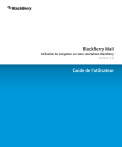
Link pubblico aggiornato
Il link pubblico alla tua chat è stato aggiornato.